Mot de passe Wi-Fi : 3 méthodes simples pour le récupérer MAINTENANT ! 🔑📶
Imaginez qu'un ami vienne chez vous et vous demande votre mot de passe Wi-Fi pour vous connecter à internet. Ou n'importe quel autre membre de votre famille. Ou même vous-même pour ajouter un nouvel appareil. Avec tous ces mots de passe, vous ne vous souvenez probablement plus du bon. Et même si c'est un système compliqué et peu pratique, pour l'instant, il n'y a pas d'autre solution. 😅
Lorsqu'un PC exécutant Windows (ou d'autres systèmes d'exploitation) se connecte à un réseau sans fil, que ce soit au travail, à la maison ou dans des lieux publics, stocke automatiquement le mot de passe Wi-Fi sur l'appareil. Cela nous évite de devoir le saisir à chaque fois que nous accédons au même réseau. Le système le mémorise et se connecte sans problème. 📶
Si vous avez oublié votre mot de passe, vous pouvez facilement le récupérerCi-dessous, nous partageons deux méthodes utilisant des outils internes pour les derniers systèmes Microsoft, et une troisième qui utilise une application externe tout aussi efficace, mais encore plus simple. 👍
Récupérer le mot de passe Wi-Fi sous Windows 10
- Appuyez sur les touches « Windows + R » pour ouvrir la commande Exécuter.
- Tapez « control » pour accéder au panneau de configuration.

- Cliquez sur « Centre Réseau et partage ».
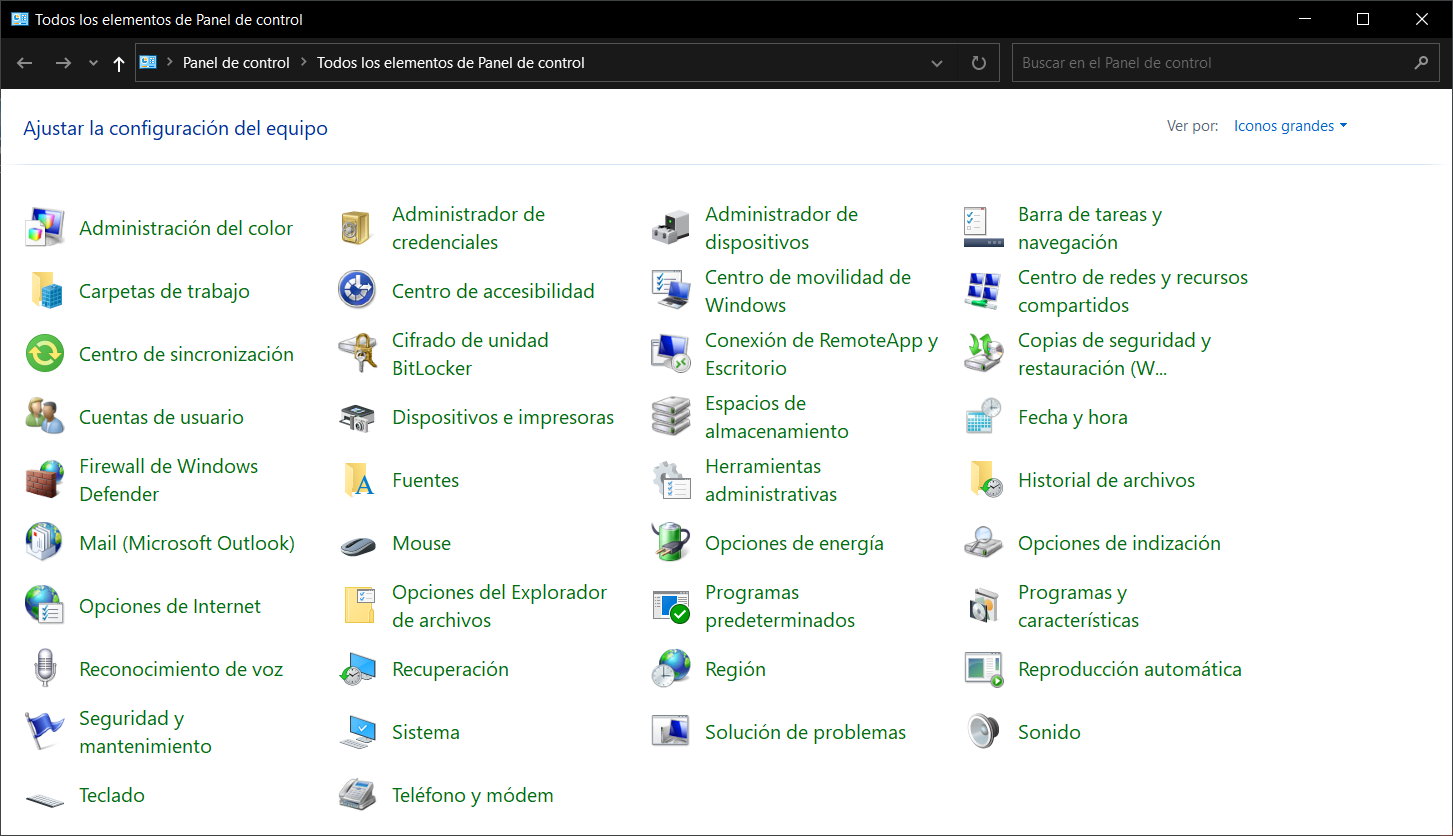
- Cliquez sur le réseau sans fil auquel l'appareil est connecté pour voir son état.
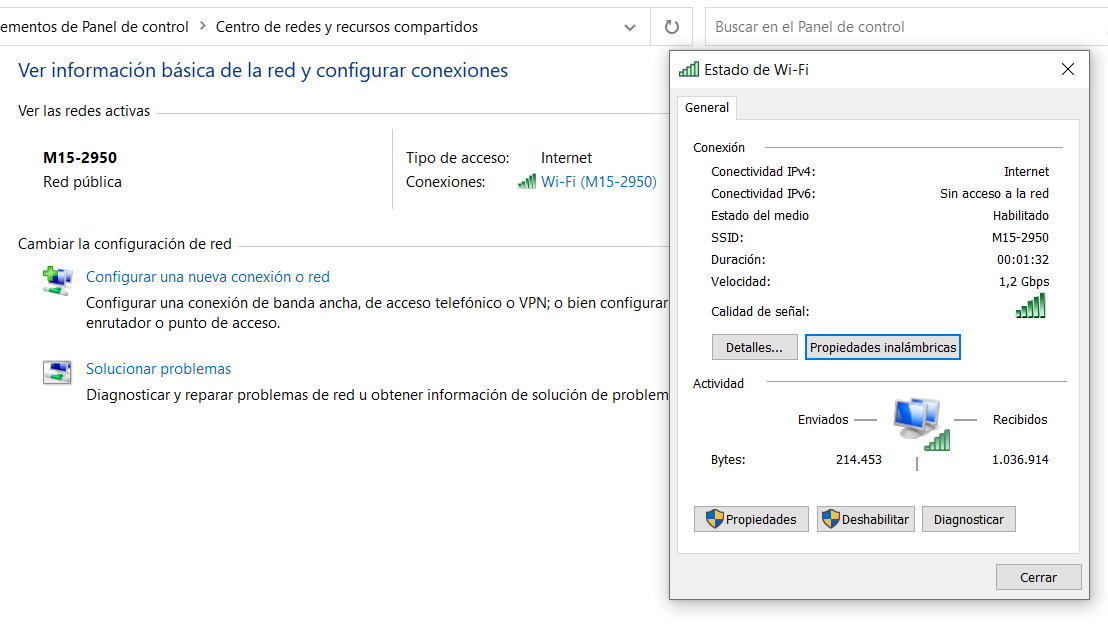
- Cliquez sur Propriétés sans fil et accédez à l’onglet Sécurité.
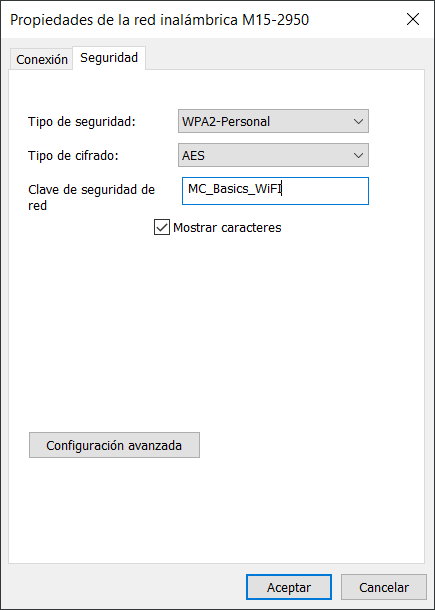
- Vous pouvez y voir le type de sécurité et de cryptage, ainsi que la clé, en cochant simplement la case « Afficher les caractères ».
Récupérer le mot de passe Wi-Fi dans Windows 11
- Appuyez sur les touches de raccourci « Windows + I » pour accéder à l’outil Paramètres.

- Sélectionnez Réseau et Internet > Avancé.

- Cliquez sur « Plus d’options de carte réseau ».
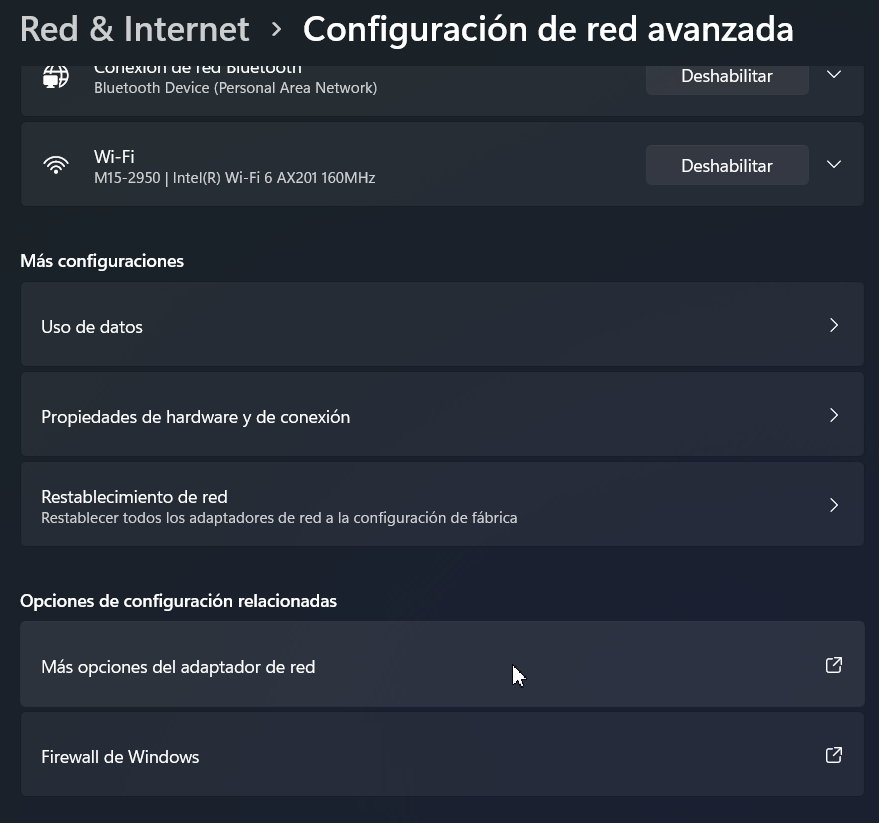
- Sur la connexion réseau sans fil, cliquez avec le bouton droit de la souris et sélectionnez État.

- Tout comme dans Windows 10, cliquez sur Propriétés sans fil et accédez à l'onglet Sécurité pour afficher la clé en sélectionnant l'option « Afficher les caractères ».
Récupérer le mot de passe Wi-Fi avec WirelessKeyView
Encore plus simple ! Plus besoin d'accéder à vos paramètres réseau. L'application que nous recommandons : WirelessKeyView, fait le travail pour vous et vous demande seulement de le télécharger et de l'installer. C'est gratuit et fonctionne sur n'importe quelle version de Windows.Après l'avoir installé, exécutez-le simplement et vous verrez une liste de profils réseau avec leurs mots de passe. 🥳

Vous pouvez consulter vos mots de passe, les noter, les enregistrer dans un fichier ou même les exporter pour les enregistrer dans un fichier texte. C'est gratuit et très efficace pour retrouver votre mot de passe Wi-Fi sous Windows lorsque vous l'avez oublié ! 🙌
Il existe d'autres méthodes que celles de base, mais si cela vous intéresse, n'hésitez pas à les essayer ! 💡 Elles utilisent la console Windows, soit l'invite de commande, soit PowerShell. Nous vous les présentons ci-dessous 👇.
📡🔐 Comment afficher le mot de passe Wi-Fi enregistré sous Windows
🧰 Exigences :
Avoir des autorisations d'administrateur 🛡️
Que le réseau Wi-Fi a été connecté précédemment ✅
🖥️ Option 1 : Utilisation Invite de commandes (CMD)
| Passé | Action | Commande / Résultat |
|---|---|---|
| 🔹 1 | Ouvrir CMD en tant qu'administrateur | Recherchez « cmd » > clic droit > « Exécuter en tant qu'administrateur » |
| 🔹 2 | Afficher les réseaux Wi-Fi enregistrés | afficher les profils netsh wlan📋 Vous verrez une liste des profils Wi-Fi connectés |
| 🔹 3 | Choisissez le réseau et voyez les détails | netsh wlan afficher le nom du profil="NET_NAME" clé=clear📌 Changement "NOM_RÉSEAU" par le nom du réseau |
| 🔹 4 | Afficher le mot de passe | 🔍 Trouvez la ligne :Contenu clé : mot de passe👁️ C'est la clé du Wi-Fi |
💻 Option 2 : Utilisation PowerShell
| Passé | Action | Commande / Résultat |
|---|---|---|
| 🔹1 | Ouvrir PowerShell en tant qu'administrateur | Recherchez « PowerShell » > clic droit > « Exécuter en tant qu'administrateur » |
| 🔹2 | Afficher les réseaux Wi-Fi enregistrés | (netsh wlan afficher les profils) -match 'Profil'📋 Liste des profils enregistrés |
| 🔹3 | Afficher le mot de passe d'un réseau | PowerShell<br>(netsh wlan show profile name="NETWORK_NAME" key=clear) -match 'Contenu de la clé'<br>👁️ Changement "NOM_RÉSEAU" via le réseau souhaité |
| 🔹4 | Voir le résultat | 👉 Seule la ligne avec la clé Wi-Fi sera affichée |
📝 Exemple pratique en CMD :
🔑 Résultat :
🛑 Consignes de sécurité
🚫 Vous ne pouvez pas voir le mot de passe des réseaux auxquels vous ne vous êtes jamais connecté.
🔐 Utilisez ces informations uniquement sur les ordinateurs que vous possédez ou que vous avez l'autorisation d'utiliser.
En résuméRécupérer un mot de passe Wi-Fi oublié 🔐 est plus simple que vous ne le pensez grâce aux outils intégrés à Windows et à des applications externes comme WirelessKeyView. Que ce soit via le Panneau de configuration, les Paramètres, la console CMD ou PowerShell, vous disposez de plusieurs options pour accéder aux clés enregistrées sur votre ordinateur, à condition d'être préalablement connecté au réseau et de disposer des droits d'administrateur ⚙️.
N'oubliez pas d'utiliser ces méthodes de manière responsable et uniquement sur vos propres appareils ou sur ceux autorisés. protégez la sécurité et la confidentialité de vos réseaux 🔒. ¡















